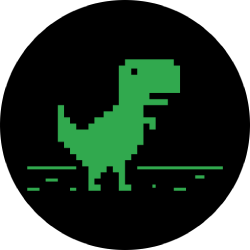خانه
/
بلاگ
/
آرشیو بلاگ ماه های قدیمی
/
چگونه کتابهای الکترونیکی رایگان را در Kindle Amazon خود قرار دهید
چگونه کتابهای الکترونیکی رایگان را در Kindle Amazon خود قرار دهید
. اگر تبلت Fire یا تلفن هوشمند دارید ، می توانید سایر برنامه های خواندن الکترونیکی را برای بهینه سازی کتابخانه خود بارگیری کنید ، اما با E Ink Kindles (از جمله Kindle Paperwhite ضد آب جدید (129.99 دلار در Staples) ) تقریباً به آن گره خورده اید. دریافت مطالب خود به طور مستقیم از آمازون.
خوب ، مرتب سازی بر اساس با استفاده از کمی نرم افزار رایگان ، می توانید کتابهای الکترونیکی را با فرمت های EPUB ، Mobi و PDF تهیه کرده و آنها را به شکل lickety-split تقسیم کنید. در اینجا نحوه انجام آن آورده شده است.
پست الکترونیک
ساده ترین راه برای قرار دادن کتاب ها در Kindle شما این کار را از طریق ایمیل انجام می دهد.
برای دریافت آدرس ایمیل Kindle خود ، با استفاده از مرورگر وب رایانه شخصی خود به amazon.com/myk بروید . در بالای صفحه ، بر روی تب Devices کلیک کنید. در لیست زیر دستگاه Kindle مربوطه را پیدا کرده و روی سه نقطه در سمت چپ کلیک کنید. در پنجره بازشو ، آدرس ایمیل @ kindle.com را مشاهده خواهید کرد. (روی یک آدرس پیش فرض تنظیم شده است ، اما می توانید با کلیک روی ویرایش آن را تغییر دهید.)
آدرس ایمیل را روشن کنید
پشتیبان گیری از بالا ، روی برگه تنظیمات کلیک کنید و به پایین تنظیمات سند شخصی بروید. روی فلش به پایین در سمت راست کلیک کنید و به "فهرست ایمیل تأیید شده سند شخصی" بروید. ایمیل متصل به حساب آمازون شما باید در اینجا ذکر شده باشد. اگر این آدرس ایمیل شما برای ارسال کتاب های الکترونیکی به Kindle خود هستید ، همه شما تنظیم شده اید. برای استفاده از یک ایمیل دیگر ، روی "افزودن یک آدرس ایمیل تأیید شده جدید" کلیک کنید و آدرس مورد نظر خود را وارد کنید.
به یاد داشته باشید ، Kindle شما برای این کار باید به یک شبکه Wi-Fi یا 3G وصل شود. البته لازم نیست شبکه خانگی شما باشد. به عنوان مثال می توانید به کافی شاپ یا کتابخانه عمومی بروید.
قالب کتاب الکترونیکی خود را انتخاب کنید
اکنون می دانید که چگونه یک کتاب الکترونیکی را به Kindle خود ارسال کنید ، قدم بعدی این است که فرمت کتاب الکترونیکی خود را بفهمید ، که تعیین می کند چگونه بهترین ارسال آن است.
قالب موبی
خبر خوب: اگر کتاب های شما با فرمت موبی هستند ، توسط Kindle قابل خواندن هستند. فایل را به یک ایمیل وصل کنید ، آن را به آدرس ایمیل Kindle خود ارسال کنید (با هر موضوعی و هیچ چیز در بدنه ایمیل) ، و باید به زودی در Kindle شما ظاهر شود. اگر دستگاه را با کابل USB به دستگاه خود وصل کردید ، می توانید فایل را روی Kindle خود بکشید و رها کنید.
قالب PDF
آمازون می تواند به طور خودکار PDF ها را به فرمت Kindle تبدیل کند ، اما شما دو گزینه قالب بندی را دریافت می کنید. اگر می خواهید Kindle خود هر صفحه را در PDF به صورت گرافیکی نمایش دهد ، کافیست پرونده .pdf را بدون خط موضوع به آدرس Kindle خود ارسال کنید. این قالب بندی و گرافیک را حفظ می کند ، اما اندازه قلم ممکن است برای خواندن خیلی کوچک باشد. اگر با این نوع قالب بندی خوب نیستید ، اگر دستگاه را با کابل USB به دستگاه خود وصل کنید ، می توانید فایل را روی Kindle خود بکشید و رها کنید.
گزینه دیگر شما پیوست کردن پرونده PDF به یک ایمیل است ، و ایجاد متن "تبدیل" - فقط همین کلمه است. آن را به آدرس ایمیل Kindle خود ارسال کنید و PDF شما به پرونده Mobi تبدیل شود ، جایی که می توانید اندازه و قالب بندی آن را کنترل کنید. گرافیک ها همچنان در آنجا قرار دارند ، اما طرح PDF اصلی را از دست می دهید.
قالب EPUB
EPUB یک فرمت کتاب رایج در سراسر وب است ، اما Kindle نمی تواند آن را بصورت محلی بخواند. اشکالی ندارد؛ برای خواندن Kindle می توانید فایلهای .epub را به پرونده های Mobi تبدیل کنید.
کلید یک نرم افزار رایگان به نام کالیبر است . کالیبر می تواند تقریباً در هر نوع کتاب الکترونیکی تقریباً برای هر خواننده کتاب الکترونیکی مجدداً اصلاح کند ، اگرچه شکستن نسخه کپی بر روی کتاب های خریداری شده از آمازون یا برخی فروشگاه های دیگر ممنوع است.
کالیبر برای ویندوز و مکینتاش در دسترس است. هنگامی که نرم افزار را تنظیم می کنید ، از شما می خواهد مدل کتابخوان الکترونیکی خود را بخواهد ، و پنجره بازشو پیشنهاد می کند که کتاب ها را از طریق ایمیل ارسال کنید. آدرس ایمیل را برای Kindle خود و آدرس ایمیل مجاز که برای ارسال اسناد به Kindle خود تنظیم کرده اید ، وارد کنید.
مربوط
چگونه می توان آمازون خود را تنظیم کرد
پس از تنظیم کالیبر ، روی افزودن کتابها کلیک کنید و فایل های کتاب الکترونیکی رایگان که بارگیری کرده اید را انتخاب کنید. آنها در کتابخانه کالیبر ظاهر می شوند. اکنون روی ورودی در کتابخانه کالیبر خود کلیک کرده و از نوار بالا Convert Books را انتخاب کنید. در گوشه سمت راست بالا ، مطمئن شوید که Output Format را روی Mobi تنظیم کنید. تأیید را کلیک کنید ، و صبر کنید تا شماره شغل در سمت راست پایین صفحه اصلی از 1 به 0 برسد.
حالا دوباره عنوان را انتخاب کرده و روی Save to Disk کلیک کنید. پوشه ای را که می خواهید آن را ذخیره کنید انتخاب کنید. یک زیر پوشه با نام نویسنده ایجاد می کند. در Explorer یا Finder ، آن پوشه را حتماً پیدا کنید تا فایل Mobi درون آن را پیدا کنید ، که می توانید به Kindle خود از طریق ایمیل ارسال کرده یا با استفاده از یک کابل USB بر روی آن بکشید.
بنابراین از کجا می توانم کتابهای الکترونیکی رایگان دریافت کنم؟
مکان های زیادی برای دریافت کتابهای الکترونیکی رایگان وجود دارد . کالیبر در واقع یک عملکرد metasearch خوب دارد و برای جستجوی عنوان یا نویسنده می توانید بر روی دریافت کتاب ها کلیک کنید. دوستانه ترین برای مرور نیست ، بنابراین بهتر است اگر دقیقاً بدانید که به دنبال چه چیزی هستید.
اگر متعلق به یک کتابخانه عمومی ایالات متحده هستید ، OverDrive را بارگیری کنید . در دسترس برای ویندوز و macOS ، به فهرست های کتابخانه های عمومی می رود و به شما امکان می دهد کتاب های Kindle را از طریق آمازون بارگیری کنید. می توانید کتابخانه محلی خود را بیابید و OverDrive دستورالعمل ارسال به Kindle را برای هر نوع دستگاه دارد.
اگر می خواهید کلاسیک ، مکان خوبی برای شروع پروژه گوتنبرگ است . پروژه گوتنبرگ ، که اساساً تا زمانی که اینترنت داشته باشد ، نزدیک به 60،000 کتاب رایگان بدون حق چاپ دارد.
کتابخانه باز کتابهای بارگیری بیشتری نیز دارد. کلاسیک ها برای بارگیری به صورت PDF در دسترس هستند که می توانید با استفاده از روش PDF در بالا به Kindle خود ارسال کنید.
برای متون تاریخی و دانشگاهی ، به بایگانی مراجعه کنید .
ManyBooks.net کلاسیک ها و عناوین خود منتشر شده را با بیش از 50،000 کتابخانه خود مخلوط می کند.
آثار کلاسیک و آثار منتشر شده بیشتری را در FeedBooks خواهید یافت .
Free-Ebooks.net نیز وجود دارد ، اگرچه اکثر کتاب ها ارزش خواندن ندارند.
اگر داستان علمی را دوست دارید ، ناشر Baen نیز مجموعه ای از کتاب های رایگان را در اختیار شما قرار می دهد.
بعضی از کتابفروشی ها از کپی محافظت می کنند که با Kindles کار نمی کند. متأسفانه ، این مورد در مورد Google Books ، Kobo و Barnes & Noble اتفاق افتاده است.
همچنین ، به یاد داشته باشید ، فایل های متنی ، پست های وبلاگ ، اسناد Word و موارد دیگر نیز می توانند به Kindle شما ارسال شوند. فقط آنها را به آدرس ایمیل Kindle خود ارسال کنید و لذت ببرید.
چاندرا استیل در این داستان نقش داشته است .
خواندن بیشتر
نحوه جلوگیری از بمباران زوم
10 نکته Trello برای تولید بیشتر شما تضمین شده است
نحوه استفاده از Amazon Echo به عنوان بلندگو برای تلویزیون شما
نحوه استفاده از Microsoft Office به صورت رایگان در وب
موارد بیشتر در Ebook Readers
بررسی کتاب خواننده Ebook
نسخه کودکانه Amazon Kindle
Kobo Libra H2O
Amazon Kindle Oasis (2019)
Amazon Kindle Paperwhite (2018)
http://tinyurl.com/r52oely
https://rebrand.ly/qtd4d7q
https://bit.ly/39zmksa
https://xip.li/lzfhUa
https://is.gd/Z4ZAeF
https://v.gd/wdX5Am
https://v.ht/tEwG
https://clck.ru/MkbTp
http://ulvis.net/glfK
https://cutt.ly/ZtYi7do
https://shrtco.de/4YiZ9
http://tny.im/j2VV8
منبع: https://is.gd/hBfdoY
چگونه کتابهای الکترونیکی رایگان را در Kindle Amazon خود قرار دهید